«Θέλω να βγάλω τη μουσική υπόκρουση από τις αγαπημένες μου ταινίες και να την παίξω στο κινητό μου με υψηλή ποιότητα. Υπάρχει κάποιος τρόπος να μετατρέψτε τα βίντεο MP4 σε αρχεία ήχου OGG;"
Το OGG είναι μια μορφή ήχου ανοιχτού κώδικα που έχει υψηλότερη ποιότητα από τη μορφή MP3 που χρησιμοποιείται συνήθως. Επομένως, εάν θέλετε να εξαγάγετε τα αρχεία ήχου από βίντεο MP4 για αναπαραγωγή στο παρασκήνιο ή συνδυασμό με βίντεο Theora, καλύτερα να μετατρέψετε το MP4 σε μορφή OGG σε υψηλή ποιότητα. Αυτό το άρθρο θα παρουσιάσει τρεις εύκολους τρόπους μετατροπής MP4 σε OGG σε Windows/Mac/online και μπορείτε να επιλέξετε τον καταλληλότερο.
Μέρος 1: Ο ευκολότερος τρόπος για να μετατρέψετε MP4 σε μορφή OGG σε υπολογιστή
Μετατροπέας βίντεο AVAide είναι ένα είδος ευέλικτου λογισμικού που υποστηρίζει τη μετατροπή βίντεο MP4 σε μορφή ήχου OGG με προσαρμοσμένες ρυθμίσεις. Μπορείτε να το χρησιμοποιήσετε για να προσαρμόσετε το κανάλι ήχου, το ρυθμό δειγματοληψίας και το ρυθμό μετάδοσης bit για να διατηρήσετε την υψηλή ποιότητα των αρχείων εξαγωγής. Και δεν χρειάζεται να κουμπώσετε τα επιθυμητά μέρη εκ των προτέρων γιατί παρέχει επίσης μια απλή λειτουργία κοπής.
- Μετατρέψτε τα βίντεο MP4 σε αρχεία ήχου OGG με απλά κλικ.
- Υποστήριξη προσαρμογής κωδικοποιητή, καναλιού, bitrate κ.λπ. για διατήρηση υψηλής ποιότητας.
- Δυνατότητα κοπής των βίντεο για να επιλέξετε τα επιθυμητά μέρη για εξαγωγή.
- 30 φορές μεγαλύτερη ταχύτητα για γρήγορη μετατροπή μιας παρτίδας MP4 σε μορφή OGG.
Βήμα 1Κάντε λήψη και εκκινήστε το AVAide Video Converter στον υπολογιστή σας. Κάντε κλικ στο Πρόσθεσε αρχεία κουμπί ή Συν εικονίδιο για να επιλέξετε τα βίντεο MP4 που θέλετε να προσθέσετε. Ή μπορείτε απλά να σύρετε και να αποθέσετε τα αρχεία MP4 που θέλετε να μετατρέψετε σε OGG για να τα προσθέσετε στο λογισμικό.

Βήμα 2Κάντε κλικ στο Μετατροπή όλων σε μενού για να επιλέξετε το Ήχος λίστα. Στη συνέχεια, μπορείτε να κάνετε κύλιση προς τα κάτω για να επιλέξετε τη μορφή OGG με τον επιθυμητό ρυθμό μετάδοσης bit. Για να διατηρήσετε υψηλή ποιότητα, καλύτερα να επιλέξετε τον ρυθμό μετάδοσης bit 320 kbps. Μπορείτε επίσης να κάνετε κλικ στο Προσαρμοσμένο προφίλ εικονίδιο για να προσαρμόσετε το κανάλι βίντεο και τον ρυθμό δειγματοληψίας. Στη συνέχεια κάντε κλικ στο Εντάξει κουμπί για να αποθηκεύσετε τις αλλαγές.

Βήμα 3Επιστρέψτε στην κύρια διεπαφή και κάντε κλικ στο Τομή εικονίδιο στο κάτω μέρος κάθε βίντεο. Στη συνέχεια, μπορείτε να τραβήξετε εύκολα τη γραμμή χρόνου για να επιλέξετε το επιθυμητό μέρος για εξαγωγή.

Βήμα 4Επιλέξτε τη διαδρομή αποθήκευσης και κάντε κλικ στο Μετατροπή όλων κουμπί για να ξεκινήσει η μετατροπή αρχείων MP4 σε OGG.

Μέρος 2: Πώς να μετατρέψετε βίντεο MP4 σε αρχεία OGG με το FFmpeg
Το FFmpeg είναι ένα πρόγραμμα ανοιχτού κώδικα για μετατροπή και συμπίεση βίντεο αλλάζοντας απευθείας τις παραμέτρους. Επομένως, είναι κατάλληλο μόνο για όσους είναι εξοικειωμένοι με τον κωδικοποιητή, την ανάλυση, το bitrate κ.λπ.
Βήμα 1Μεταβείτε στον ιστότοπο του FFmpeg για λήψη του προγράμματος για Windows/Mac/Linux. Στη συνέχεια, θα πρέπει να χρησιμοποιήσετε το εργαλείο αποσυμπίεσης για να ανοίξετε τα ληφθέντα αρχεία.
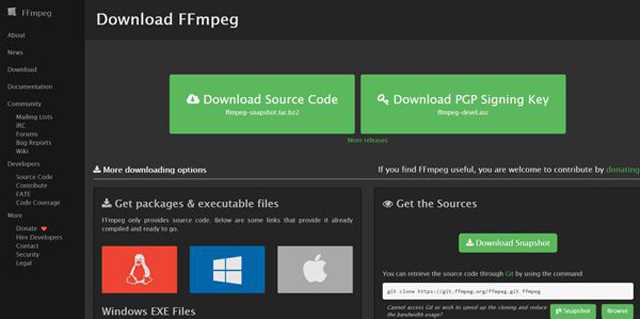
Βήμα 2Μπορείτε να τραβήξετε τα επιθυμητά αρχεία MP4 στο ίδιο αρχείο με το FFmpeg και, στη συνέχεια, να ξεκινήσετε το CMD στον υπολογιστή σας. Τώρα πρέπει να εισαγάγετε την ακόλουθη εντολή για να μετατρέψετε βίντεο MP4 σε αρχεία OGG:
ffmpeg -i input.mp4 -b:a 320k -vcodec output.ogg
Θα πρέπει να αντικαταστήσετε το όνομα του αρχείου και να αλλάξετε το bitrate ανάλογα με τις ανάγκες σας.
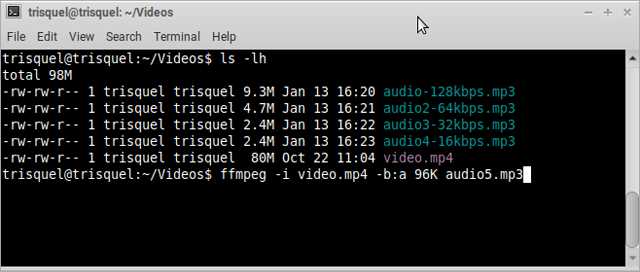
Μέρος 3: Πώς να μετατρέψετε MP4 σε μορφή OGG στο Διαδίκτυο δωρεάν
1. Μετατροπή MP4 σε μορφή OGG μέσω Zamzar
Το Zamzar είναι ένας πολύ ισχυρός μετατροπέας MP4 σε OGG που υποστηρίζει την εισαγωγή 1200+ μορφών βίντεο από τον υπολογιστή ή τη διεύθυνση URL σας. Αλλά έχει όριο μεγέθους 150 MB και θα σας πάρει πολύ χρόνο για να κάνετε τη μετατροπή.
Βήματα: Πλοηγηθείτε στον ιστότοπο Zamzar σε οποιοδήποτε πρόγραμμα περιήγησης. Κάντε κλικ στο Πρόσθεσε αρχεία κουμπί για να επιλέξετε τα αρχεία MP4 που θέλετε να προσθέσετε. Στη συνέχεια κάντε κλικ στο Μετατροπή σε μενού και μετακινηθείτε προς τα κάτω για να επιλέξετε το OGG μορφή κάτω από τη λίστα ήχου. Επιτέλους, μπορείτε να κάνετε κλικ στο Μετατροπή τώρα κουμπί για έναρξη.
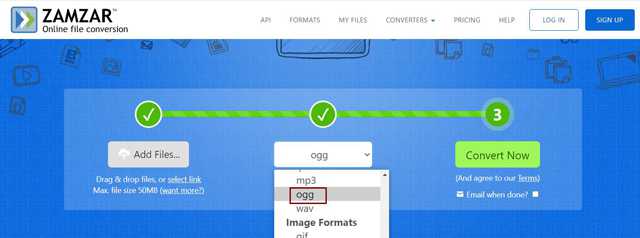
2. Μετατρέψτε τα βίντεο MP4 σε αρχεία OGG με το FreeConvert
Το FreeConvert είναι ένας από τους καλύτερους μετατροπείς MP4 σε OGG στο διαδίκτυο. Υποστηρίζει την προσαρμογή των παραμέτρων ήχου και την ελεύθερη αποκοπή της διάρκειας. Και μπορείτε να εισαγάγετε 1 GB από τα αρχεία βίντεο σε αυτό.
Βήμα 1Ανοίξτε το FreeConvert σε οποιοδήποτε πρόγραμμα περιήγησης και μετακινηθείτε προς τα κάτω για να το βρείτε Μετατροπέας OGG στο Μετατροπείς μουσικής μενού. Κάντε κλικ σε αυτό για να ξεκινήσει ο μετατροπέας MP4 σε OGG.
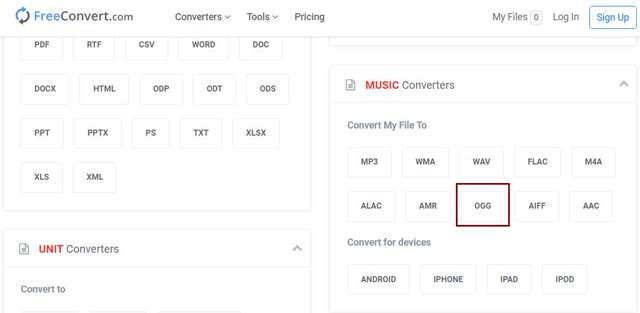
Βήμα 2Κάντε κλικ στο Επιλέξτε Αρχεία κουμπί για να προσθέσετε τα επιθυμητά αρχεία MP4. Στη συνέχεια, μπορείτε να κάνετε κλικ στο Ρυθμίσεις εικονίδιο για αλλαγή του καναλιού ήχου και του bitrate. Μετά από αυτό, κάντε κλικ στο Μετατροπή σε OGG κουμπί για να αποθηκεύσετε τα αρχεία.
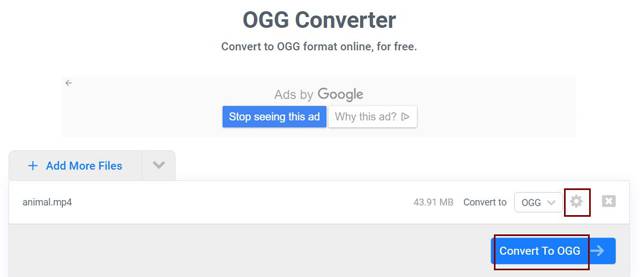
Μέρος 4: Συχνές ερωτήσεις για τη μετατροπή αρχείων MP4 σε OGG
1. Πώς να μετατρέψετε MP4 σε μορφή OGG μέσω του VLC Media Player;
Μετά την αναπαραγωγή των βίντεο MP4 μέσω του VLC Media Player, μπορείτε να κάνετε κλικ στο μενού Media για να επιλέξετε την επιλογή Μετατροπή/Αποθήκευση. Στη συνέχεια, μπορείτε να επιλέξετε την επιθυμητή μορφή OGG στο μενού προφίλ. Επιτέλους, κάντε κλικ στο κουμπί Έναρξη για να ξεκινήσετε τη μετατροπή του mP4 σε OGG.
2. Μπορώ να αναπαράγω αρχεία ήχου OGG στο Windows Media Player;
Το Windows Media Player δεν υποστηρίζει την αναπαραγωγή αρχείων OGG, αλλά μπορείτε να κάνετε λήψη του αντίστοιχου αποκωδικοποιητή για αυτό το πρόγραμμα αναπαραγωγής. Ή μπορείτε να επιλέξετε να χρησιμοποιήσετε άλλες επαγγελματικές συσκευές αναπαραγωγής μουσικής στον υπολογιστή.
3. Γιατί πρέπει να μετατρέψω MP4 σε OGG αντί σε MP3;
Το OGG έχει υψηλότερη ποιότητα ήχου από τη μορφή MP3. Και αν θέλετε να προσθέσετε μουσική υπόκρουση σε βίντεο Theora, καλύτερα να μετατρέψετε αρχεία MP4 σε OGG για προσθήκη.
Αυτό το άρθρο έχει εισαγάγει τέσσερις εύκολους τρόπους για να σας βοηθήσει να μετατρέψετε βίντεο MP4 σε αρχεία ήχου OGG για αναπαραγωγή στο παρασκήνιο. Δεδομένου ότι το πρόγραμμα FFmpeg είναι σχετικά δύσκολο και περίπλοκο, μπορείτε να κατεβάσετε δωρεάν το επαγγελματικό αλλά εύχρηστο AVAide Video Convert για να δοκιμάσετε. Εάν έχετε άλλες ερωτήσεις, αφήστε το σχόλιό σας παρακάτω.
Η πλήρης εργαλειοθήκη βίντεο που υποστηρίζει 350+ μορφές για μετατροπή σε ποιότητα χωρίς απώλειες.



 Ασφαλής λήψη
Ασφαλής λήψη


